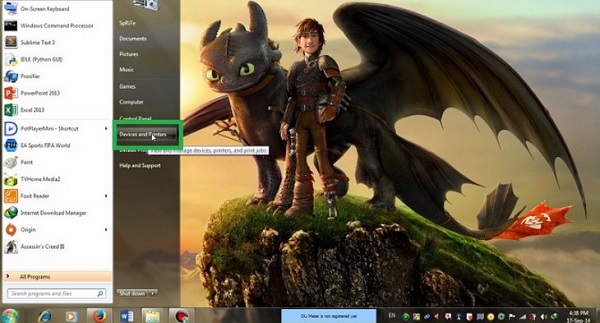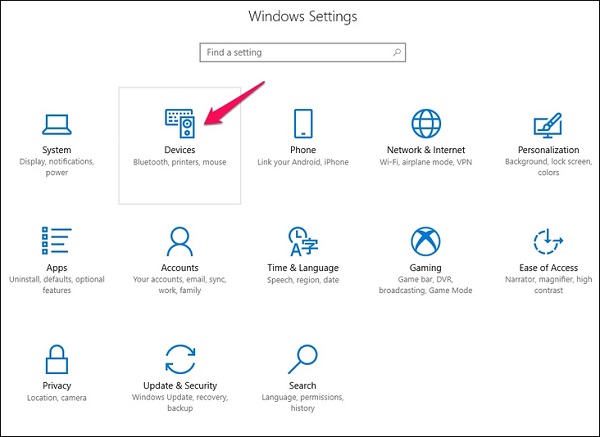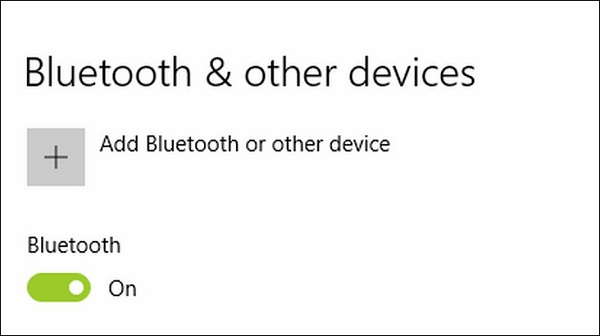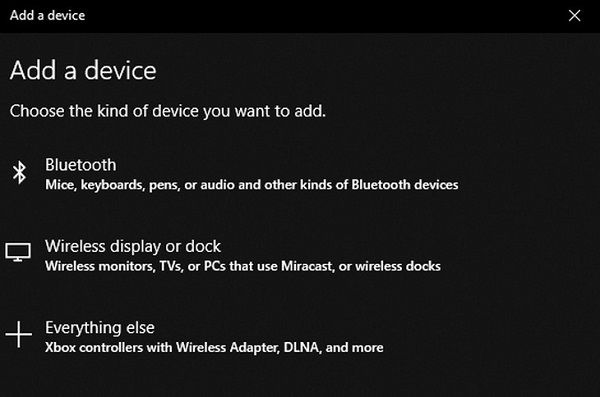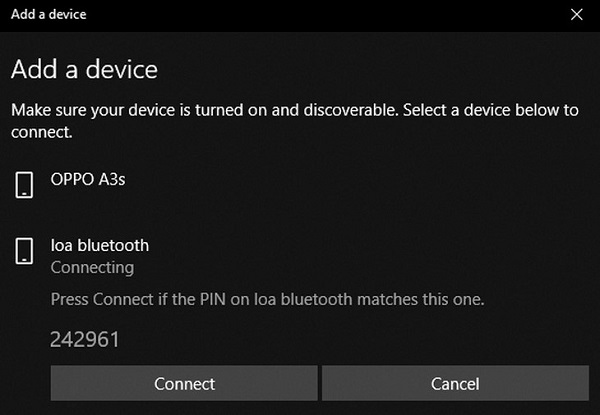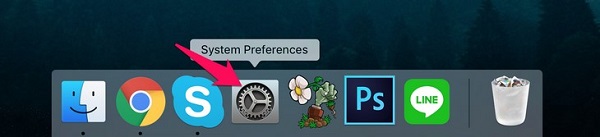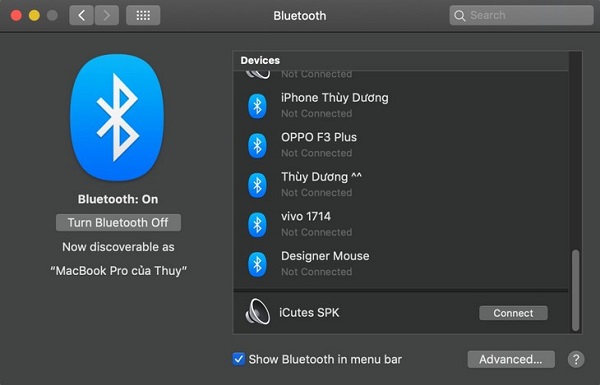Kỹ Thuật
Cách kết nối loa Bluetooth với laptop Win 7, Win 10 và Mac OS
Việc sử dụng loa bluetooth cho laptop đã trở nên quá quen thuộc bởi những ưu điểm và sự tiện lợi mà nó mang lại cho người sử dụng. Tuy nhiên, có những lúc bạn sẽ gặp phải những sự cố hay trục trặc. Bạn không cần quá lo lắng, bởi hôm nay Máy tính GIA TÍN sẽ hướng dẫn các bạn cách kết nối loa bluetooth với laptop Win 7, Win 10 và Mac OS giúp bạn thao tác nhanh chóng, chính xác và có trải nghiệm nghe nhạc sống động và trọn vẹn hơn. Hãy cùng theo dõi nhé!
Nội dung Chính
Hướng dẫn cách kết nối loa Bluetooth với laptop Win 7, Win 10 và Mac OS
1. Kết nối loa Bluetooth với laptop trên hệ điều hành Windows 7
Bước 1: Bật Bluetooth và đặt thiết bị loa của bạn ở phạm vi có thể kết nối được, thông số này sẽ được nhà sản xuất ghi trên bao bì hoặc hướng dẫn sử dụng, thông thường là 10 mét.
Bước 1: Chọn phím Menu Start và chọn mục Device and Printers.
Bước 3: Chọn vào tên và icon của thiết bị loa.
Các bạn chọn Next để tiến hành kết nối laptop với loa Bluetooth.
>>> Phải làm thế nào: Khi laptop không nhận tai nghe Bluetooth?
2. Kết nối loa Bluetooth với laptop trên hệ điều hành Windows 10
Bước 1: Bật Bluetooth trên loa và đặt thiết bị của bạn ở phạm vi có thể kết nối được.
Bước 2: Các bạn vào biểu tượng Start ở góc trái màn hình, sau đó chọn biểu tượng Settings.
Bước 3: Bạn chọn mục Devices.
Bước 4: Tại mục Bluetooth & other devices, các bạn kích hoạt chức năng Bluetooth lên.
Bước 5: Các bạn chọn Add Bluetooth & other devices.
Bước 6: Các bạn chọn Bluetooth.
Bước 7: Bạn chọn tên thiết bị loa sau đó chọn Connect để kết nối.
>>> Xem ngay: Cách kết nối tai nghe Bluetooth với laptop Windows 10
3. Kết nối loa Bluetooth với laptop trên hệ điều hành Mac OS
Bước 1: Bật Bluetooth trên loa và đặt thiết bị của bạn ở phạm vi có thể kết nối được.
Bước 2: Bạn chọn vào biểu tượng System Preferences trên thanh Dock.
Bước 3: Trong cửa sổ của System Preferences, bạn chọn vào biểu tượng Bluetooth.
Bước 4: Chọn chế độ Turn Bluetooth on để bật kết nối Bluetooth.
Bước 5: Bạn chọn tên thiết bị loa sau đó chọn Connect là sẽ tiến hành kết nối.
Một số lưu ý:
- Sau này bạn chỉ cần mở Bluetooth trên loa và laptop trong khoảng cách hợp lý là sẽ tự động kết nối, không cần kết nối lại từ đầu.
- Ngoài kết nối bằng Bluetooth thì đa số các thiết bị loa bây giờ cũng hỗ trợ kết nối bằng jack 3.5 mm cho kết nối ổn định.
- Nếu laptop của bạn chưa trang bị chuẩn Bluetooth 5 thì bạn chỉ có thể kết nối với 1 loa tại 1 thời điểm.
Hi vọng bài viết trên chứa những thông tin hữu ích cho việc kết nối loa bluetooth với laptop của bạn. Xin cảm ơn và hẹn gặp lại trong bài viết lần sau.
>>> Đừng bỏ lỡ: Cách bật Bluetooth trên Laptop Win 7, Win 8, Win 10
Chúc các bạn thực hiện thành công nhé!